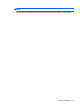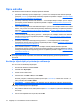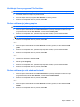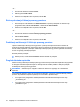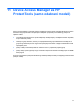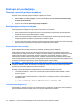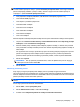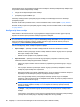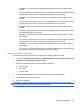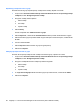HP ProtectTools User Guide - Windows XP, Windows Vista, Windows 7
Opće odredbe
File Sanitizer možete koristiti za obavljanje sljedećih zadataka:
●
pokretanje uništavanja pomoću slijeda tipki — pomoću ove značajke možete kreirati slijed tipki
(primjerice, ctrl+alt+s) za pokretanje uništavanja. Pojedinosti potražite u odjeljku
Korištenje slijeda
tipki pri pokretanju uništavanja na stranici 74.
●
pokretanje uništavanja koristeći File Sanitizer — ova značajka nalikuje značajci ''povuci i ispusti''
operacijskog sustava Windows. Pojedinosti potražite u odjeljku
Korištenje ikone programa File
Sanitizer na stranici 75.
●
ručno uništavanje pojedinih ili svih odabranih zapisa — pomoću ove značajke možete ručno uništiti
stavke, a da pri tome ne morate čekati pokretanje zakazanog uništavanja. Pojedinosti potražite u
odjeljcima
Ručno uništavanje jednog zapisa na stranici 75 ili Ručno uništavanje svih odabranih
stavki na stranici 75.
●
ručno pokretanje čišćenja praznog prostora — korištenjem ove značajke možete ručno aktivirati
čišćenje praznog prostora. Pojedinosti potražite u odjeljku
Ručno pokretanje čišćenja praznog
prostora na stranici 76.
●
prekidanje uništavanja ili čišćenja praznog prostora — ova značajka dopušta zaustavljanje
uništavanja ili čišćenja praznog prostora. Pojedinosti potražite u odjeljku
Prekidanje uništavanja ili
čišćenja praznog prostora na stranici 76.
●
prikaz datoteka zapisnika — pomoću ove značajke možete prikazati datoteke zapisnika
uništavanja ili čišćenja praznog prostora koje sadrže pogreške ili neuspjehe zabilježene prilikom
zadnjeg uništavanja ili čišćenja praznog prostora. Pojedinosti potražite u odjeljku
Pregled datoteka
zapisnika na stranici 76.
NAPOMENA: uništavanje i čišćenje praznog prostora dugo traju. Iako se uništavanje i čišćenje
praznog prostora izvode u pozadini, računalo može raditi sporije zbog povećane opterećenosti
procesora.
Korištenje slijeda tipki pri pokretanju uništavanja
Ovo su koraci za određivanje slijeda tipki:
1. Otvorite File Sanitizer te kliknite Uništi.
2. Potvrdite okvir Slijed tipki.
3. Unesite znak u tekstni okvir.
4. Potvrdite okvir za CTRL ili ALT, a zatim SHIFT.
Da biste, primjerice, uništavanje pokretali pomoću tipki s i ctrl+shift, u tekstni okvir unesite s, a
zatim potvrdite okvire CTRL i SHIFT.
NAPOMENA: provjerite razlikuje li se slijed tipki koji ste odabrali od prethodno konfiguriranih.
Pokretanje uništavanja pomoću slijeda tipki:
1. Dok pritišćete odabrani znak, držite pritisnute tipke shift i ctrl ili tipku alt (odnosno kombinaciju koju
ste naveli).
2. Ako se otvori dijaloški okvir za potvrdu, kliknite Da.
74 Poglavlje 10 File Sanitizer za HP ProtectTools